Hầu hết người dùng biết đến Elgato Stream Deck như một công cụ chuyên dụng cho việc livestream, nhưng khả năng của thiết bị này còn vượt xa hơn thế. Đối với người thường xuyên tham gia các lớp học trực tuyến qua Zoom, các cuộc họp công việc hay những buổi trò chuyện nhóm trên Discord, Stream Deck có thể trở thành một trung tâm điều khiển mạnh mẽ, giúp tối ưu hóa mọi cuộc gọi và nâng cao trải nghiệm tương tác. Nó không chỉ đơn thuần là một phụ kiện cho streamer mà còn là một giải pháp hữu ích để đơn giản hóa quy trình làm việc và giao tiếp trong môi trường kỹ thuật số hiện đại.
Cài đặt Plugin và Profile: Bước Đầu Tiên Để Tối Ưu Cuộc Gọi
Để Stream Deck có thể điều khiển trực tiếp các ứng dụng gọi video như Zoom hay Discord, việc cài đặt các plugin miễn phí từ Elgato Marketplace là bước không thể thiếu. Các plugin này cung cấp khả năng tích hợp sâu, giúp người dùng truy cập nhanh chóng các tính năng quan trọng chỉ bằng một nút bấm.
Plugin Discord là một ví dụ điển hình cho sự tiện lợi này. Nó hoàn toàn miễn phí, hỗ trợ cả macOS và Windows, mang đến một loạt các tính năng đa dạng. Người dùng có thể nhanh chóng tắt tiếng cá nhân (mute), ngừng nghe (deafen), sử dụng chức năng push-to-talk, tham gia kênh thoại tức thì, hoặc thậm chí điều chỉnh âm lượng của những người tham gia khác trong cuộc gọi. Điều này giúp giảm thiểu thao tác thủ công, cho phép tập trung hoàn toàn vào nội dung cuộc trò chuyện.
Trước đây, Elgato từng có một plugin Zoom miễn phí trực tiếp tương tác với API của Zoom. Tuy nhiên, plugin này đã bị gỡ bỏ và được thay thế bằng một giải pháp yêu cầu phần mềm trả phí mang tên MuteDeck, có giá 15 USD. MuteDeck hỗ trợ nhiều ứng dụng hội nghị hơn, nhưng việc chuyển đổi từ công cụ miễn phí sang trả phí có thể gây bất tiện cho một số người dùng. May mắn thay, vẫn có một lựa chọn miễn phí khác cho các phím tắt Zoom.
Nhà phát triển SideShowFX đã tạo ra một gói profile và icon miễn phí dành riêng cho Zoom. Gói này bao gồm các nút và phím tắt được thiết kế sẵn cho cả macOS và Windows, tương thích với cả Stream Deck tiêu chuẩn và phiên bản XL.
 Elgato Stream Deck XL hiển thị các phím tắt tùy chỉnh với biểu tượng Zoom cho cuộc họp trực tuyến
Elgato Stream Deck XL hiển thị các phím tắt tùy chỉnh với biểu tượng Zoom cho cuộc họp trực tuyến
Sau khi tải về, bạn có thể dễ dàng thêm profile này vào Stream Deck bằng cách nhấp đúp vào tệp tải xuống và cấu hình trong phần mềm Elgato. Profile này cung cấp một bộ sưu tập phím tắt phong phú, từ những tính năng cơ bản đến các chức năng chuyên sâu như lên lịch cuộc họp. Đối với những người dùng Zoom thành thạo, việc khám phá thêm các tính năng nâng cao khác cũng là một ý tưởng hay.
Kích hoạt Phím Tắt Toàn Cục (Global Hotkeys) trong Zoom
Để tối ưu hóa trải nghiệm sử dụng Stream Deck với Zoom, bạn nên thực hiện thêm một bước cấu hình quan trọng: kích hoạt phím tắt toàn cục. Trong Zoom, hãy mở mục Settings, chọn Keyboard shortcuts, sau đó đánh dấu vào các ô kiểm dưới phần Enable global shortcut cho các lệnh bạn muốn sử dụng, ví dụ như bật/tắt tiếng.
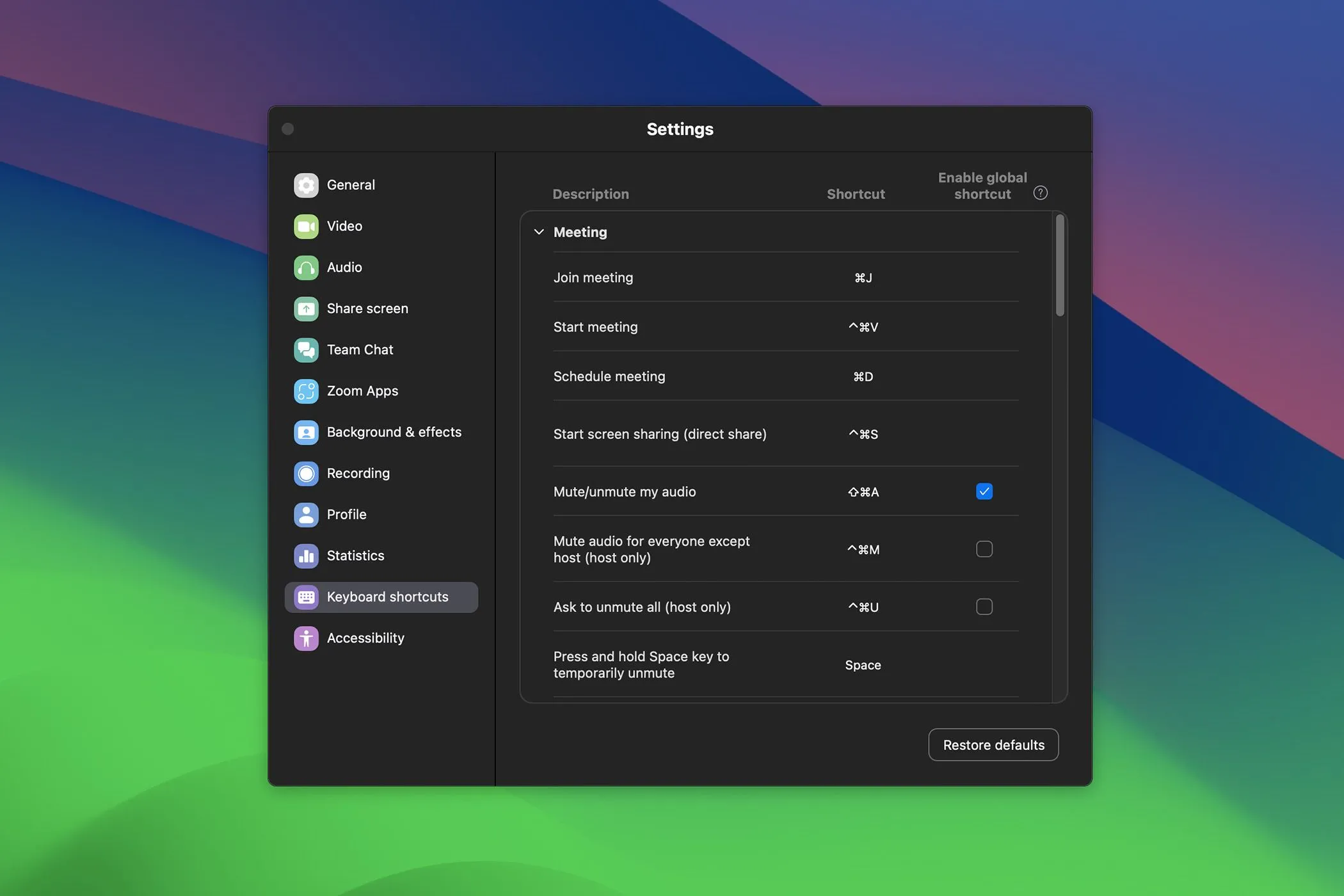 Màn hình cài đặt Zoom với tùy chọn 'Enable global shortcut' được chọn cho chức năng tắt tiếng, tối ưu Stream Deck
Màn hình cài đặt Zoom với tùy chọn 'Enable global shortcut' được chọn cho chức năng tắt tiếng, tối ưu Stream Deck
Việc này cho phép bạn sử dụng các phím tắt trên bàn phím (và từ đó là các phím tắt của Stream Deck) ngay cả khi Zoom không phải là cửa sổ được chọn. Tuy nhiên, hãy cẩn trọng khi kích hoạt phím tắt toàn cục. Có thể xảy ra trường hợp phím tắt Zoom trùng khớp với phím tắt của một phần mềm khác, dẫn đến những sự cố không mong muốn. Luôn kiểm tra kỹ các phím tắt Zoom và so sánh chúng với các ứng dụng khác để tránh các tình huống bất ngờ. Mặc dù kịch bản sử dụng profile và phím tắt toàn cục này có thể không lý tưởng bằng việc tương tác trực tiếp với API của Zoom như plugin cũ, nhưng nó vẫn tốt hơn nhiều so với việc phải tự tạo từng phím tắt và biểu tượng.
Nâng Tầm Trải Nghiệm Cuộc Gọi Với Stream Deck
Lợi ích cốt lõi của việc sử dụng Stream Deck để điều khiển các ứng dụng gọi video chính là giảm thiểu “ma sát” trong quá trình tương tác. Bạn không cần phải cố gắng ghi nhớ hàng loạt phím tắt phức tạp, cũng không cần lúng túng tìm kiếm và nhấp chuột vào các biểu tượng chức năng như nút tắt tiếng. Mọi thao tác đều được thực hiện tức thì chỉ bằng một lần chạm vào nút.
Với vai trò là một sinh viên sau đại học, với một nửa số lớp học diễn ra trực tuyến qua Zoom, việc Stream Deck kiểm soát các tính năng đơn giản như bật/tắt tiếng hoặc webcam đã giúp tôi tham gia vào bài giảng hiệu quả hơn rất nhiều. Khi việc bỏ tắt tiếng và phát biểu trở nên dễ dàng hơn, tôi có xu hướng tích cực tương tác hơn. Tùy thuộc vào ngân sách và nhu cầu cá nhân, bạn có thể lựa chọn mẫu Stream Deck phù hợp nhất, nhưng ngay cả phiên bản nhỏ nhất cũng mang lại khả năng truy cập tiện lợi vào các tính năng cần thiết.
Stream Deck Giúp Đơn Giản Hóa Mọi Cuộc Gọi
Ngoài những tính năng cơ bản, các lệnh trên Stream Deck còn giúp bạn dễ dàng truy cập vào những tính năng ít sử dụng hoặc khó tiếp cận hơn. Chẳng hạn, bạn có thể nhanh chóng bắt đầu ghi âm cuộc gọi lên đám mây (cloud recording) hoặc lưu vào máy tính (local recording) trên Zoom, hay kích hoạt một hiệu ứng âm thanh bất ngờ trên Discord.
 Người dùng thao tác trên Elgato Stream Deck hiển thị các biểu tượng plugin Discord, giúp kiểm soát cuộc gọi dễ dàng hơn
Người dùng thao tác trên Elgato Stream Deck hiển thị các biểu tượng plugin Discord, giúp kiểm soát cuộc gọi dễ dàng hơn
Việc sử dụng Stream Deck giúp việc tận dụng mọi tính năng trên các ứng dụng hội nghị video trở nên đơn giản và hiệu quả hơn. Ngay cả khi bạn không phải là một streamer chuyên nghiệp, Stream Deck vẫn là một công cụ cực kỳ hữu ích cho bất kỳ ai muốn tối ưu hóa quy trình làm việc của mình trong các cuộc gọi hội nghị và nhiều tác vụ khác.
Với khả năng tùy biến cao và sự tiện lợi vượt trội, Elgato Stream Deck thực sự là một khoản đầu tư đáng giá để nâng cao trải nghiệm giao tiếp và làm việc trực tuyến. Hãy bắt đầu khám phá tiềm năng của nó ngay hôm nay để biến mỗi cuộc gọi video trở nên năng suất và thoải mái hơn. Bạn đã sẵn sàng để tối ưu hóa các cuộc gọi của mình với Stream Deck chưa?


